Windows 10 Güz Oluşturucu Güncellemesi yayındakullanıcılara. Bu güncellemede pek çok yeni ve heyecan verici özellik var ancak kullanıcıları özellikle heyecanlandıran bir tane var. Artık Windows 10'da Görev Yöneticisi'nde GPU performansını görüntüleyebilirsiniz. Özel bir GPU'nuz varsa, Görev Yöneticisi size hem entegre hem de özel GPU için performans istatistiklerini gösterir. Yapmanız gereken tek şey, Fall Creators Güncellemesine geçmek.
Görev Yöneticisinde GPU Performansı
Bu yeni özelliği Steam kullanarak test ettikoyun. GPU performansını işlem başına ve genel GPU kullanımı bazında görüntüleyebilirsiniz. Görev Yöneticisi'ni açın ve "Ayrıntıları Görüntüle" düğmesini tıklayın. İşlemler sekmesine gidin, iki yeni sütun göreceksiniz; GPU ve GPU Motoru. Bu sekmedeki diğer sütunlar gibi, işlemleri GPU kullanımına göre sıralayabilirsiniz. GPU Altyapısı sütunu, bir işlem tarafından tümleşik veya atanmış GPU'ları gösterir.

GPU performansını görüntülemek için Performans’a gidin.sekmesi. Burası disk, CPU, ethernet ve WiFi kullanımını görebileceğiniz yerdir. Güz Oluşturucu Güncellemesi'nde, bu sekmeye yeni bir ek var; GPU. Entegre ve özel GPU için performans ayrı ayrı gösterilir.
Her GPU'ya eşlik eder ve bir bakışta ne kadar kullanıldığını görebilirsiniz.
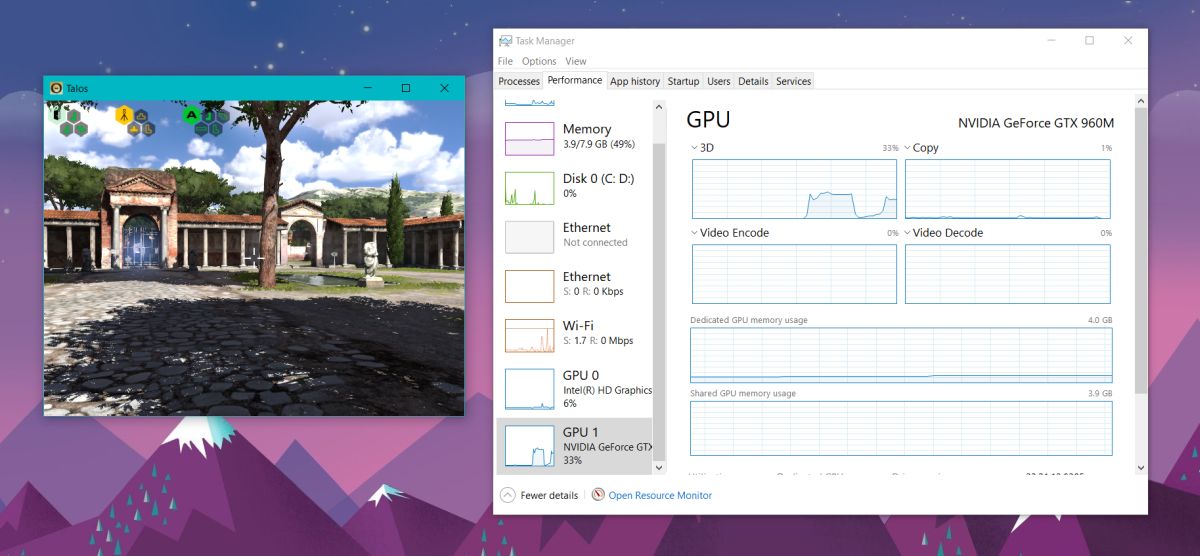
GPU İstatistikleri
Görev Yöneticisi, 3D, kopya, video için grafikler gösterirkod çözme, video kod çözme, özel bellek kullanımı ve paylaşılan bellek kullanımı. 3D grafikteki oku tıklatarak VR ve diğer parametreler için ek bilgileri görüntüleyebilirsiniz.
En altta, GPU’ların bir özeti görüntülenir.mevcut performans. Bu, şu anda ne kadar kullanıldığını, ne kadar GPU hafızasının kullanıldığını, sürücü sürümünü, sürücü tarihini, DirectX sürümünü vb. İçerir.
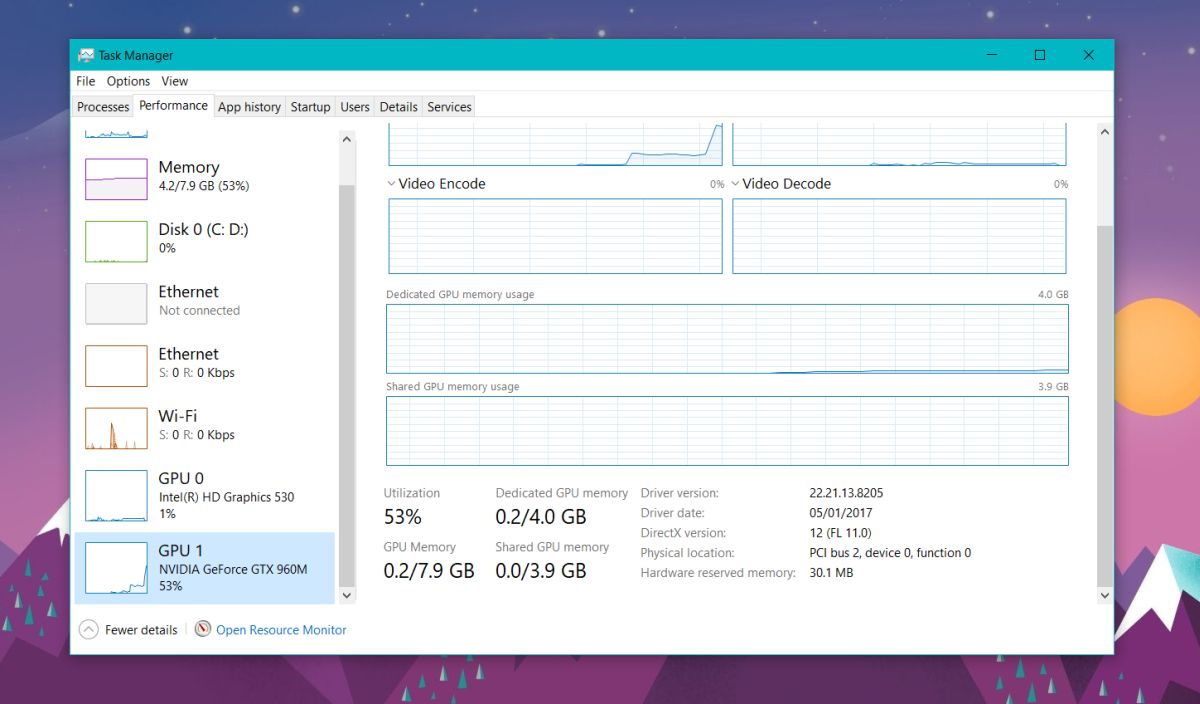
Bu Görev için önemli bir gelişmedirYönetici. Yıllar boyunca, Windows kullanıcıları GPU performanslarını takip etmek için üçüncü taraf uygulamalara güvenmek zorunda kaldılar. GPU'yu izlemek için bazı harika uygulamalar var ancak hiçbir şey kutunun dışında bir çözüme sahip olmaktan başka bir şey yapmıyor.
Microsoft’un yapmadığını söylemeye değerbu yarım yürekten. İşlemler sekmesindeki GPU sütunları bunun kanıtıdır. Hangi uygulamaların özel GPU'yu otomatik olarak kullandığını veya belirli bir uygulamanın / oyunun ne kadar sürdüğünü otomatik olarak kontrol etmek istemeniz durumunda, işlemler sekmesini ele almanız gerekir.
Windows kullanıcılarının yerinden olup olmayacağını zaman söyleyeceküçüncü taraf GPU izleme uygulamalarından ve Görev Yöneticisi'ne geçin. GPU'nuzu izlemek için üçüncü taraf bir uygulama kullanıyor musunuz ve Görev Yöneticisine geçmek ister misiniz?













Yorumlar